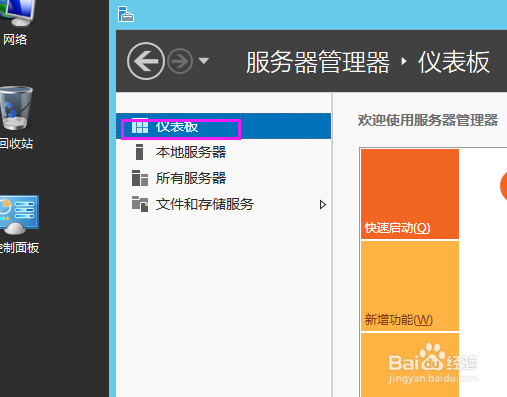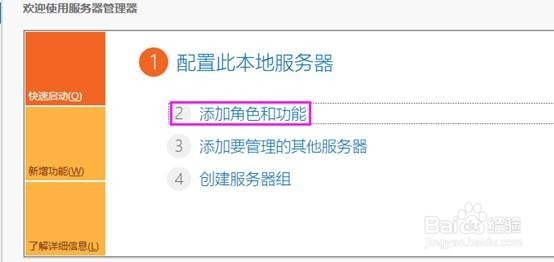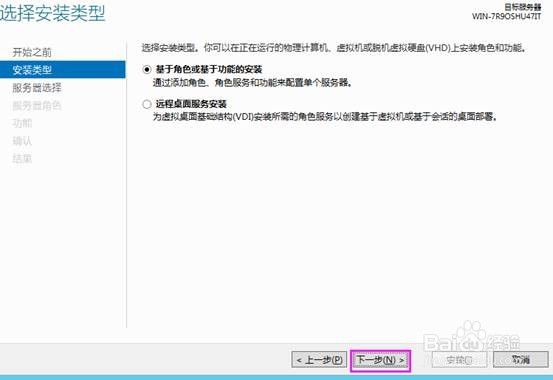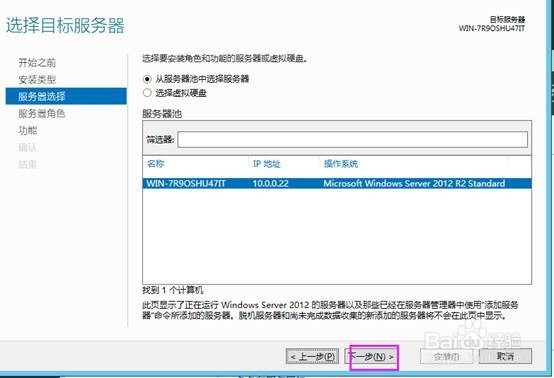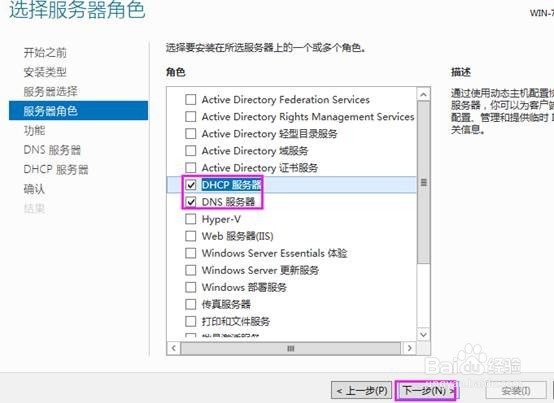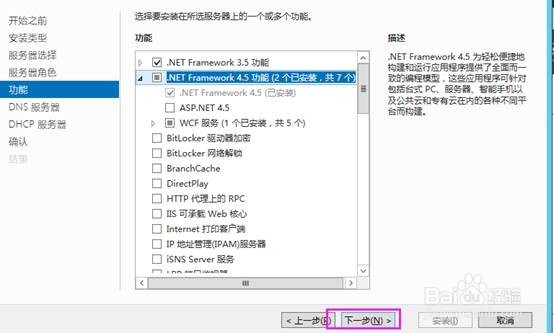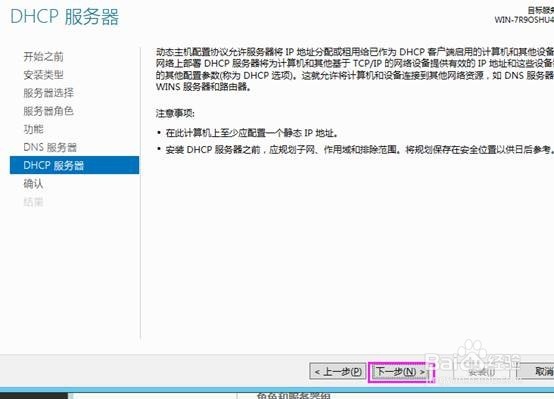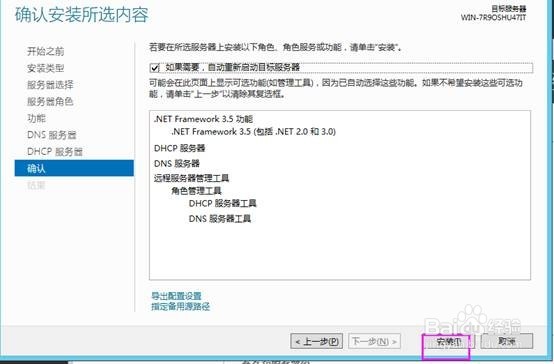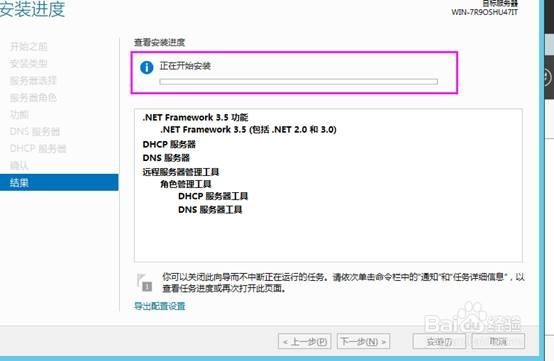windows 安装DHCP和DNS服务
1、打开服务器管理器仪表板
2、选择添加角色和功能
3、选择安装类型
4、选择服务器然后选择下一步
5、选择服务器角色,DHCP和DNS服务器
6、选择要安装的功能在服务器上
7、单击下一步选项
8、确认安装的内容选择安装选项
9、等待安装结束即可
声明:本网站引用、摘录或转载内容仅供网站访问者交流或参考,不代表本站立场,如存在版权或非法内容,请联系站长删除,联系邮箱:site.kefu@qq.com。
阅读量:41
阅读量:96
阅读量:44
阅读量:63
阅读量:33